掌握Lark电脑版快捷键可提升操作效率:1、Ctrl+B/I/U实现加粗、斜体、下划线;Enter发送消息,Shift+Enter换行。2、Ctrl+Shift+A截图,支持马赛克、文本标注与水印。3、Ctrl+N新建窗口,Ctrl+W关闭,Ctrl+Tab切换会话,Ctrl+F查找。4、Ctrl+K全局搜索,Ctrl+,进入设置,搜索指令可筛选未读消息等。
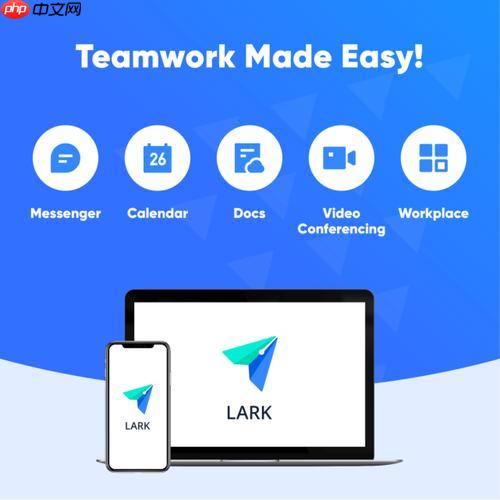
如果您希望在使用 Lark 电脑版时提升操作效率,但不清楚如何通过键盘快速执行命令,可以通过掌握其内置的快捷键来实现流畅操作。以下是关于 Lark 电脑版快捷键的详细说明。
本文运行环境:Dell XPS 13,Windows 11。
一、基础文本与消息操作
在聊天或文档编辑过程中,使用快捷键可以快速完成文本格式化、消息发送等操作,减少对鼠标的依赖,提高沟通效率。
1、使用 Ctrl + B 将选中的文字设置为粗体,突出显示重点内容。
2、使用 Ctrl + I 将选中的文字设置为斜体,适用于强调或引用场景。
3、使用 Ctrl + U 为选中文字添加下划线,增强文本可读性。
4、按下 Enter 直接发送消息;若需换行输入,则使用 Shift + Enter 组合键。
二、截图与文件操作
Lark 内置了便捷的截图工具,支持快速截取屏幕内容并进行标注,方便在沟通中直观表达问题或分享信息。
1、使用默认快捷键进行截图:Ctrl + Shift + A(Windows)或 ⌘ + Shift + A(macOS),触发后可框选区域截图。
2、截图完成后,可在工具栏中选择马赛克功能,对敏感信息进行遮盖,保护隐私。
3、在截图界面点击“文本”图标,可向图片中添加说明文字,并通过下方工具栏调整字体大小和颜色。
4、点击“水印”图标,输入自定义内容,设置透明度和颜色后,可为截图添加防泄露水印。
三、窗口与导航控制
通过快捷键快速切换应用界面或管理窗口状态,有助于在多任务环境中保持高效工作节奏。
1、使用 Ctrl + N 新建一个聊天窗口或文档,便于分主题沟通。
2、使用 Ctrl + W 关闭当前打开的聊天窗口或标签页,释放界面空间。
3、使用 Ctrl + Tab 在不同的会话或应用模块之间循环切换,提升导航速度。
4、按下 Ctrl + F 在当前页面启动查找功能,快速定位聊天记录中的关键词。
四、搜索与设置访问
快速访问搜索功能和系统设置,能够帮助用户迅速找到联系人、文件或调整个人偏好。
1、使用 Ctrl + K 打开全局搜索框,输入联系人、群组或文档名称进行快速查找。
2、按下 Ctrl + ,(Ctrl 加逗号)直接进入 Lark 的设置页面,调整通知、声音等个性化选项。
3、在搜索框中输入特定指令,如“未读消息”或“我的文件”,可快速筛选出相关结果。

 路由网
路由网







